どのようにMicrosoft Excelで第二の空間へ戻るテキストまで
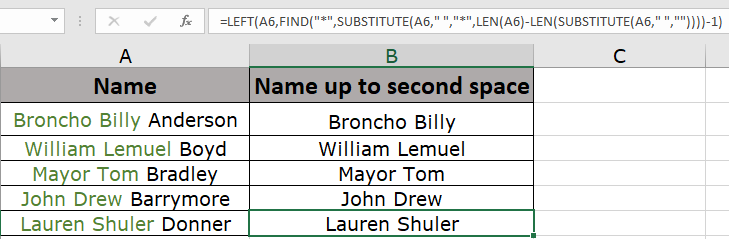
この記事では、MicrosoftExcelの2番目のスペースまでテキストを返す方法を学習します。
指定された文字列から2番目のスペース( “”)文字までのテキストを抽出する
テキスト文字列のリストが与えられ、2番目のスペース文字( “”)までの文字列の一部を抽出する必要がある場合があります。たとえば、スペースで区切られたフルネームからファーストネームとミドルネームを抽出します。それでは、以下に説明する例を使用して、この問題を解決する方法を理解しましょう。
式
このために、次の機能を組み合わせて使用します。 link:/ working-with-formulas-left-function-in-microsoft-excel [LEFT]
。 link:/ lookup-formulas-excel-find-function [FIND]
。 link:/ excel-text-formulas-excel-substitute-function [SUBSTITUTE]
。 LEN
これらの関数の組み合わせにより、2番目のスペース文字が検出され、操作された文字列内で簡単に配置できる他の文字に置き換えられます。引数の説明とともに、以下の構文を見てみましょう。
式の構文:
|
= LEFT ( string , FIND ( “” , SUBSTITUTE ( string , ” ” , “” , LEN (string) – LEN ( SUBSTITUTE (string ,” ” , “” ) ) ) ) – 1 ) |
文字列:指定された文字列 “”:スペース文字 “*”:スペース文字を置き換える文字(すべての名前で一意である必要があります)
例:
これらはすべて理解しにくいかもしれません。例を使って関数の使い方を理解しましょう。ここに名前のリストがあり、フルネームからファーストネームとミドルネームを見つける必要があります。
次の式を使用します:
|
= LEFT ( A2 , FIND ( “” , SUBSTITUTE ( A2 , ” ” , “” , LEN (A2) – LEN ( SUBSTITUTE (A2 ,” ” , “” ) ) ) ) – 1 ) |
説明 。 LEN関数は、文字列の長さを返します。
。 SUBSTITUTE(A2、 “”、 “”)は “BronchoBillyAnderson”(スペースなし)を返します
。 LEN(A2)-LEN(SUBSTITUTE(A2、 “”、 “”))は、スペースがある場合とない場合の名前の違いを返します。したがって、文字列内のスペースの数を取得します。つまり2。差は、charを特定のスペース文字に置き換えるために使用されます。 「BronchoBillyAnderson」を返します。 FIND関数はcharを検索し、LEFT関数はcharまでの値を抽出します。
。 -1は、新しい文字列にスペース文字が含まれないようにするために使用されます。スペースを維持するかどうかの瞬間的な選択。違いはありません。
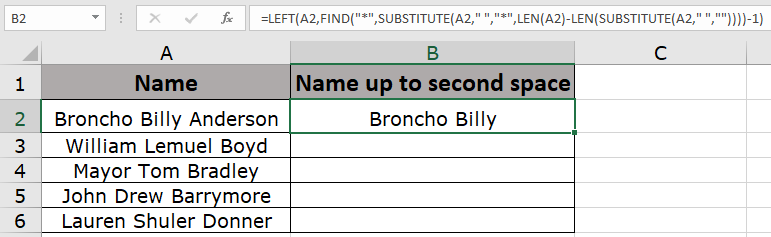
ご覧のとおり、結果の名前にはファーストネームとミドルネームしかありません。
ショートカットCtrl + Dを使用して、数式を他のセルにコピーします。
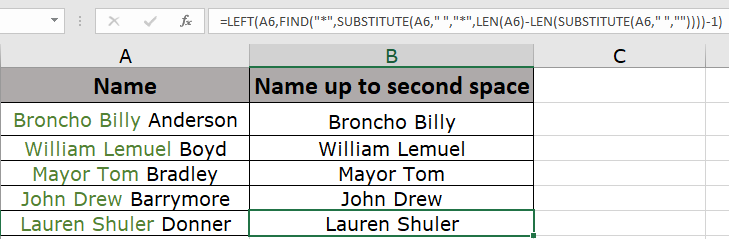
ご覧のとおり、1つの式を使用してすべての名前を取得しました。おもしろくない!
|
NOTE: Use the function in place of the FIND function. Both return the same value. But FIND function is case – sensitive and doesn’t support wildcards. |
これがExcelの数式を使用したすべての観察ノートです
メモ:
。エラーが返される可能性があるため、数式では角かっこを慎重に使用してください。
。ここで使用される*文字。任意の一意の文字を使用して、すべての文字列のスペース文字を置き換えることができます。
。名前が他の文字(|など)で分割されている場合は、数式で指定された区切り文字を引用符で置き換えます。
MicrosoftExcelの2番目のスペースまでのテキストの戻りに関するこの記事が説明的であることを願っています。文字列編集式と関連するExcel式に関するその他の記事はこちらからご覧ください。私たちのブログが気に入ったら、Facebookで友達と共有してください。また、TwitterやFacebookでフォローすることもできます。皆様からのご意見をお待ちしております。私たちの仕事を改善、補完、革新し、より良いものにする方法をお知らせください。 [email protected]までご連絡ください。
関連記事:
link:/ excel-text-formulas-excel-trim-function [ExcelでTRIM関数を使用する方法]:* TRIM関数は、文字列をトリミングし、文字列の末尾または先頭のスペースを削除するために使用されます。これは、データのクリーニングプロセスに大いに役立ちます。
link:/ excel-text-formulas-how-to-use-the-clean-function-in-excel [ExcelでCLEAN関数を使用する方法]:Clean関数は、文字列から印刷できない文字をクリーンアップするために使用されます。この関数は主に、インポートされた外部データをクリーンアップするためにTRIM関数とともに使用されます。
link:/ excel-text-replace-text-from-ending-of-a-string-from-variable-position [可変位置から始まる文字列の末尾からテキストを置換]:*の末尾からテキストを置換するには文字列の場合、REPLACE関数を使用します。
REPLACE関数は、文字列内のテキストの位置を使用して置き換えます。
link:/ excel-text-formulas-check-a-list-of-texts-in-string [文字列にExcelの多くのテキストの1つが含まれているかどうかを確認する方法]:*文字列に次のいずれかが含まれているかどうかを確認するには複数のテキストの場合、この式を使用します。 SUM関数を使用してすべての一致を合計し、ロジックを実行して、文字列に複数の文字列のいずれかが含まれているかどうかを確認します。
link:/ counting-count-cells-that-contain-specific-text [特定のテキストを含むセルを数える]:*単純なCOUNTIF関数が魔法をかけます。特定の文字列を含む複数のセルの数をカウントするには、COUNTIF関数でワイルドカード演算子を使用します。
link:/ excel-text-formulas-excel-replace-vs-substitute-function [Excel REPLACE vsSUBSTITUTE関数]:* REPLACE関数とSUBSTITUTE関数は最も誤解されている関数です。特定のテキストを検索して置き換えるには、SUBSTITUTE関数を使用します。 REPLACEを使用して文字列内の文字数を置き換える場合…
人気のある記事:
link:/ Tips-if-condition-in-excel [ExcelでIF関数を使用する方法]:ExcelのIFステートメントは、条件をチェックし、条件がTRUEの場合は特定の値を返し、FALSEの場合は別の特定の値を返します。 。
link:/ forms-and-functions-introduction-of-vlookup-function [ExcelでVLOOKUP関数を使用する方法]:これは、さまざまな範囲から値を検索するために使用される、Excelで最も使用され人気のある関数の1つです。とシート。
link:/ excel-formula-and-function-excel-sumif-function [ExcelでSUMIF関数を使用する方法]:これはもう1つのダッシュボードの必須関数です。これは、特定の条件で値を合計するのに役立ちます。
link:/ Tips-countif-in-microsoft-excel [ExcelでCOUNTIF関数を使用する方法]:この驚くべき関数を使用して条件付きの値をカウントします。特定の値をカウントするためにデータをフィルタリングする必要はありません。ダッシュボードを準備するには、Countif関数が不可欠です。